Setelah Anda menyiapkan pengiriman dasbor atau Tampilan berulang, Looker akan menampilkan jadwal tersebut di halaman Jadwal. Opsi ini hanya terlihat jika admin Looker telah memberi Anda izin untuk menjadwalkan dasbor dan Tampilan.
Untuk membuka halaman Jadwal, pilih foto profil pengguna, lalu pilih Jadwal.
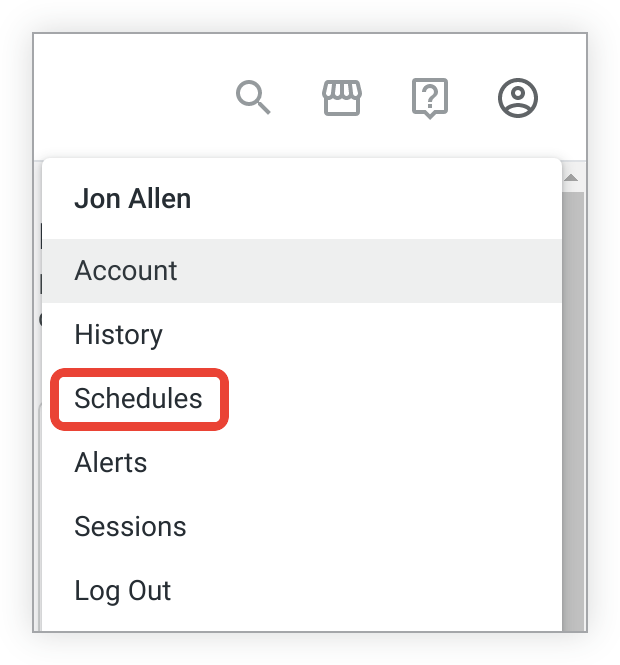
Halaman Jadwal memberikan informasi tentang semua jadwal yang telah Anda buat dan belum dihapus.
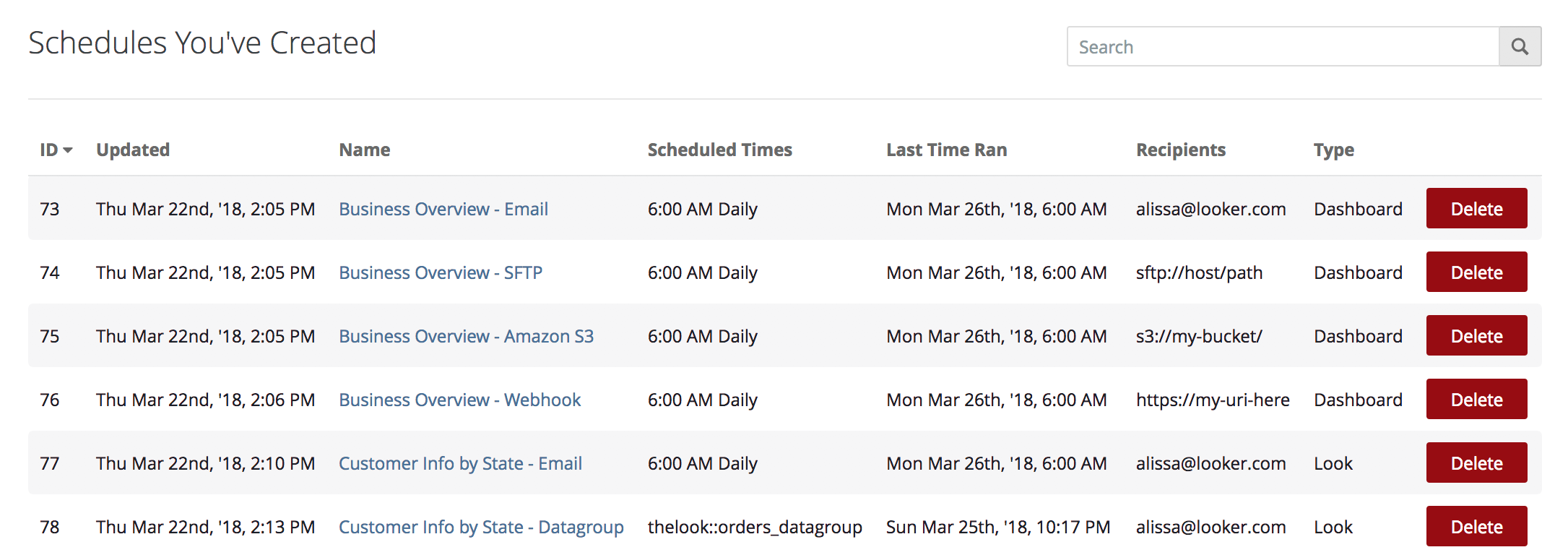
Kolom dalam tabel Jadwal yang Anda Buat menampilkan setelan berikut:
ID: Nomor ID unik yang terkait dengan setiap pengiriman data terjadwal Anda.
Diperbarui: Waktu dan tanggal pembuatan atau perubahan terbaru jadwal Anda.
Nama: Nama jadwal, yang dapat Anda tetapkan saat membuat atau mengedit jadwal.
Waktu Terjadwal: Waktu dan frekuensi setiap jadwal Anda. Untuk jadwal berdasarkan waktu, kolom akan menampilkan waktu pengiriman. Jika pengiriman dipicu oleh datagroup, nama datagroup tersebut akan ditampilkan.
Terakhir Berjalan: Waktu terakhir pengiriman data terjadi.
Penerima: Alamat email penerima atau alamat tujuan pengiriman data.
Jenis: Apakah jadwal tersebut untuk pengiriman Look atau dasbor.
Pemfilteran
Anda dapat membatasi jadwal yang ditampilkan Looker, berdasarkan kriteria yang Anda tentukan.
Misalnya, untuk hanya melihat jadwal yang judulnya berisi kata customer, masukkan kata customer di Kotak penelusuran. Atau, jika Anda ingin melihat pengiriman data yang dijadwalkan hanya untuk hari kerja, telusuri istilah hari kerja.
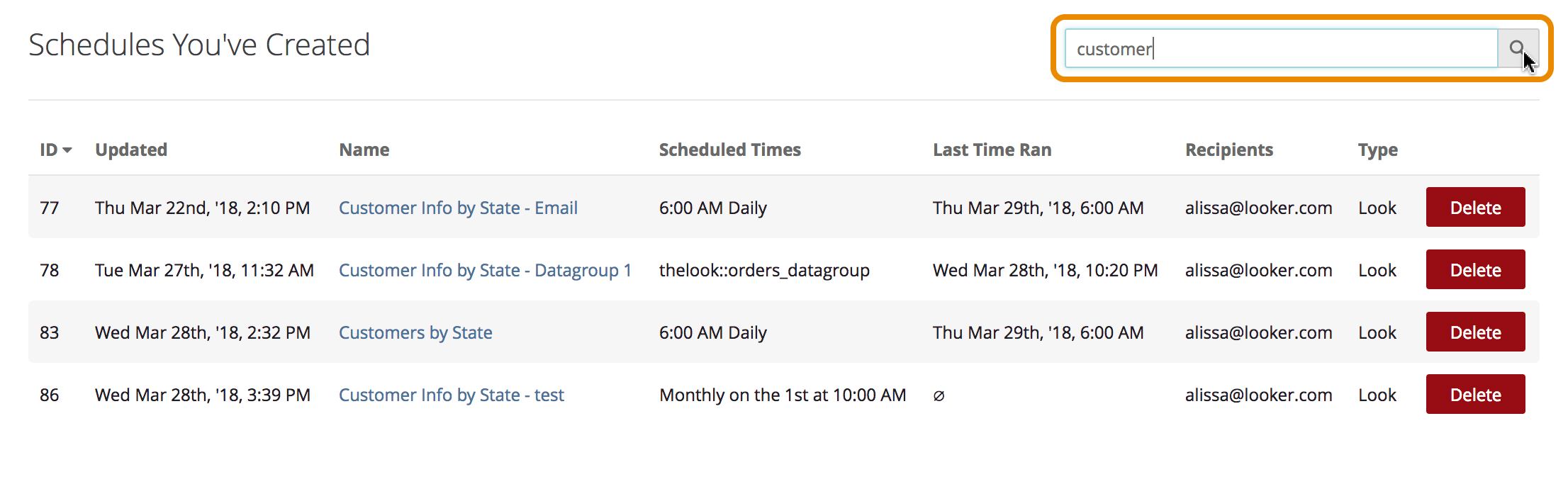
Pengurutan
Anda dapat mengurutkan jadwal berdasarkan kolom ID, Diperbarui, Nama, Terakhir Berjalan, atau Jenis dalam urutan menaik atau menurun dengan mengklik header kolom.
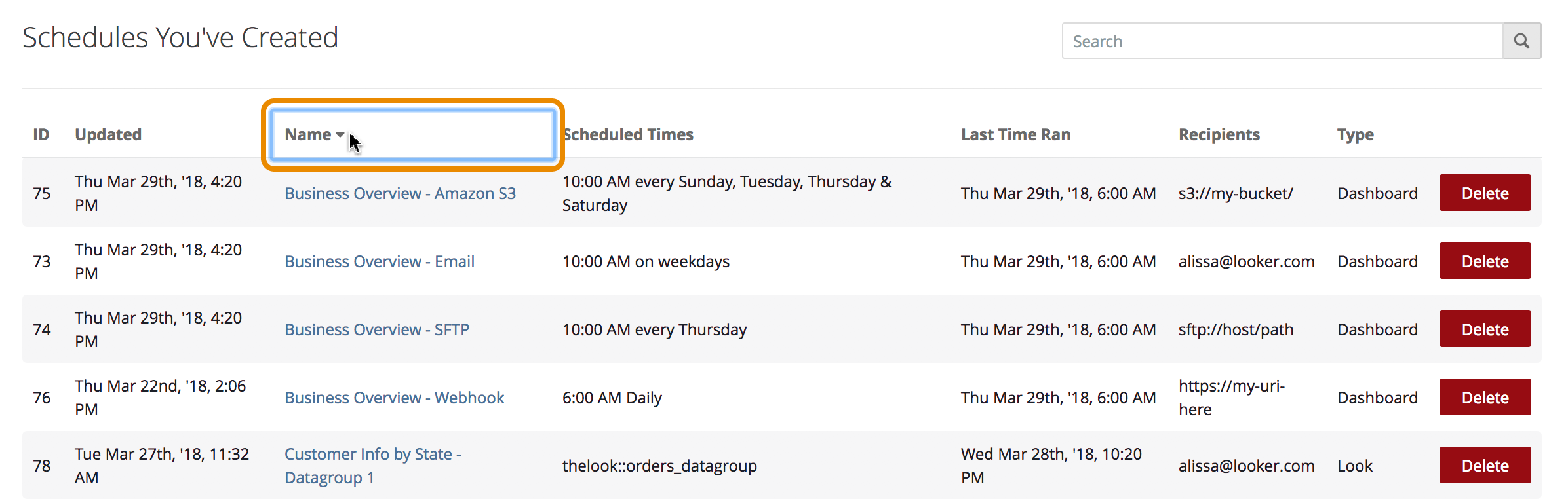
Menghapus
Jika semua penerima berhenti berlangganan pengiriman email terjadwal, jadwal tersebut akan dihapus dari Looker dan dari halaman ini.
Untuk menghapus jadwal, klik tombol Hapus untuk listingan jadwal tersebut. Looker akan menampilkan jendela yang meminta Anda mengonfirmasi penghapusan.

